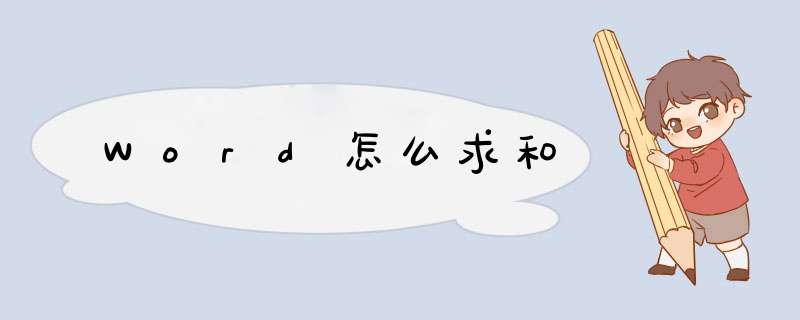
方法一:在需要求和的表格当中,选中一个将光标点选需要出现总和的表格框,然后可以看到上方有一个表格工具标签页,点击公式;在d出的公式选项中选择=SUM(ABOVE)点击确定即可;
、方法二:打开文档,同样将光标定位在求和数值所在的单元格上,然后点击菜单栏上的布局-公式;同样是在出现的公式选项汇总选择=SUM(),括号内的是数据的位置,点击确定就可看到求和的数据出现。可以在Word的布局中选择求和公式来计算总和。
1打开需要计算总和的Word文档。
2将光标放在需要求和的空白单元格中,点击上方的布局按钮。
3在子菜单栏中点击公式,在d出的对话框中点击确定,即可计算求和。
4根据以上步骤即可在Word中算出总和。
打开word表格,点击需要求和的单元格。进入布局,点击公式。页面d出公式框,在公式处输入=SUM(LEFT),然后点击确定。返回word表格,即可自动计算合计数了,详细步骤:
1、打开word表格,点击需要求和的单元格。
2、之后点击布局。
3、进入布局,点击公式。
4、页面d出公式框,在公式处输入=SUM(LEFT),然后点击确定。
5、返回word表格,即可自动计算合计数了。
6、选中计算的结果,鼠标右键单击,点击复制。
7、之后选中其它单元格,点击粘贴,再按下键盘上的F9。
8、返回word表格,其它单元格即会自动求和了。
欢迎分享,转载请注明来源:内存溢出

 微信扫一扫
微信扫一扫
 支付宝扫一扫
支付宝扫一扫
评论列表(0条)